Obsah
Ak ste si v minulosti stiahli súbor ISO systému Windows 10 a nepamätáte si, akú verziu, edíciu alebo zostavenie systému Windows 10 súbor ISO obsahuje, v tomto článku si prečítate najjednoduchší spôsob, ako tieto informácie zistiť.
Keď si stiahnete a vytvoríte inštalačné médium systému Windows vo formáte ISO pomocou nástroja Media Creation od spoločnosti Microsoft, nástroj vytvorí na disku súbor "Windows.ISO", ktorý možno použiť na vytvorenie inštalačného média systému Windows na disku DVD alebo USB. Všeobecný názov súboru ISO (Windows.iso) vám nepomôže určiť jazyk, architektúru a edíciu systému Windows, ktorý ste si stiahli.
V tomto návode nájdete podrobné pokyny na identifikáciu verzie, edície, zostavenia, jazyka a architektúry akéhokoľvek inštalačného média systému Windows: ISO alebo USB alebo DVD. (Platí pre operačné systémy Windows 10, 8, 7)
Ako určiť verziu, zostavu alebo vydanie systému Windows ISO, DVD alebo USB.
1. Pripojte súbor ISO do systému Windows alebo pripojte médium systému Windows (USB alebo DVD) a v Prieskumníkovi systému Windows si všimnite písmeno jednotky (napr. "X:").
2. Otvorte Prieskumníka systému Windows a preskúmajte obsah adresára "sources", aby ste zistili, či obsahuje súbor s názvom "install.wim" alebo súbor s názvom "install.esd".
Prípad A. Ak v priečinku "sources" existuje súbor "install.wim", otvorte zvýšený príkazový riadok (Príkazový riadok ako správca) a zadajte nasledujúci príkaz na zistenie verzie systému Windows, edície a zostavy disku ISO/DVD/USB:
- dism /Get-WimInfo /WimFile:X:\sources\install.wim /index:1
Po vykonaní vyššie uvedeného príkazu by sa na obrazovke mali zobraziť všetky informácie, ktoré hľadáte.
Poznámky:
1. Zmeňte písmeno jednotky "X" podľa vášho prípadu.
2. Číslo zostavy systému Windows 10 môžete získať z poľa s dátumom "Vytvorené" (napr. ak je dátum vytvorenia: 7.10.2015, potom číslo zostavy je "1507" = rok a mesiac vydania systému Windows 10) alebo vyhľadaním čísla verzie (napr. "10.0.1563") v článku o histórii verzií systému Windows 10 na Wikipédii.
3. Ak chcete zistiť, či obraz ISO systému Windows, USB alebo DVD obsahuje viacero verzií systému Windows, stačí zadať vyššie uvedený príkaz bez prepínača "/Index:1"* alebo zmeniť "/index:1" na "/index:2" alebo "/index:2" alebo "/index:3" alebo "/index:4".
Napr. dism /Get-WimInfo /WimFile:X:\sources\install.wim

Prípad B. Ak existuje súbor "install.esd" v priečinku "X:\Sources", otvorte zvýšený príkazový riadok a zadajte nasledujúci príkaz na zistenie verzie systému Windows, edície a zostavy súboru ISO/DVD/USB: *
- dism /Get-WimInfo /WimFile:D:\sources\install.esd /index:1
Poznámky:
1. Číslo zostavy systému Windows 10 môžete získať z poľa s dátumom "Vytvorené" (napr. ak je dátum vytvorenia: 19.3.2017, potom číslo zostavy je "1703" = rok a mesiac vydania systému Windows 10) alebo vyhľadaním čísla verzie (napr. "10.0.1563") v článku o histórii verzií systému Windows 10 na Wikipédii.
2. Ak chcete zistiť, či ISO systému Windows, DVD alebo USB obsahuje viac verzií systému Windows, stačí zadať vyššie uvedený príkaz bez prepínača "/Index:1" alebo zmeniť "/index:1" na "/index:2" alebo "/index:2" alebo "/index:3" alebo "/index:4".
Napr. dism /Get-WimInfo /WimFile:X:\sources\install.esd
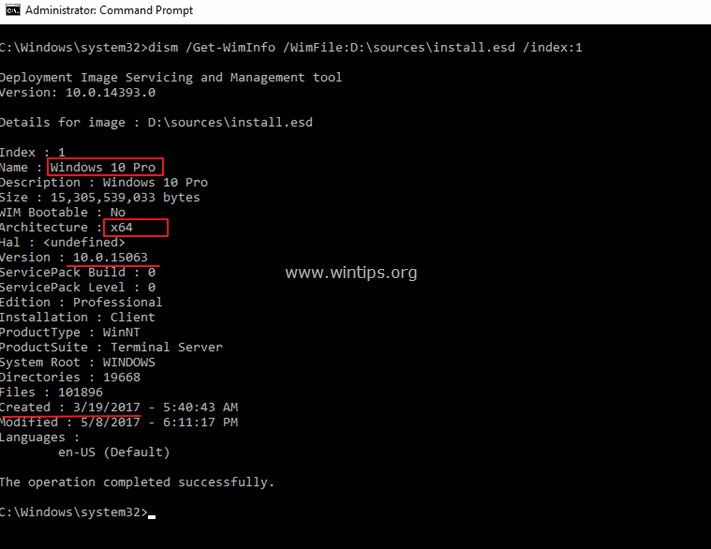
Ďalšia pomoc: Ak sa po vykonaní vyššie uvedeného príkazu " dism /Get-WimInfo" potom pravdepodobne spustíte príkaz v staršom operačnom systéme (napr. Windows 7) pre novší súbor Windows 'Install.WIM' alebo 'Install.ESD'. (napr. Windows 10).
To je všetko! Dajte mi vedieť, či vám tento návod pomohol, a zanechajte komentár o svojich skúsenostiach. Prosím, lajkujte a zdieľajte tento návod, aby ste pomohli ostatným.

Andy Davis
Blog správcu systému o systéme Windows





